私たちは日常生活をさまざまな形式のファイルで記録し、携帯電話に保存しています。また、他の人とファイルを共有したい場合もあります。したがって、良好な記憶を記録したファイルを誤って紛失してしまうことはありません。バックアップしておくことをお勧めします。 Bluetooth の代わりに、人々は携帯電話からデータを削除するファイル転送アプリを好みます。
ご存知のとおり、携帯電話市場にはますます多くの Android ブランドが登場しています。 Android デバイスのデータ転送が簡単なため、Android 用のファイル転送アプリの迅速な開発が促進されます。ここではAndroidのデータ転送に最適なアプリを紹介します。
Samsung メッセージのバックアップ
Samsung Messages Backup は、 Android ファイル転送用に設計された便利な Android アシスタントです。ユーザーフレンドリーなインターフェイスにより、操作がよく理解できます。簡単なプロンプトに従うと、 Android デバイスからファイルを損失なく転送できます。これを使用すると、次のことが可能になります。
1. 連絡先、テキスト メッセージ、通話記録、アプリ、写真、ビデオ、音楽などの Android ファイルをコンピュータに簡単にバックアップします。
2. コンピューター上でテキスト メッセージを編集して送信し、メッセージを一括で削除/エクスポートします。
3. 連絡先を一括で削除/インポートし、 コンピュータ上で連絡先を編集します。
4. パソコン上の音楽、ビデオ、写真を一括で削除/インポートします。
5. 1 回クリックするだけで、Android スマートフォン全体をバックアップ/復元できます。
転送プロセスは 3 つのステップで完了できます。
ステップ 1. Samsung Messages Backup をコンピュータにダウンロードしてインストールします。コンピュータ システムに応じて正しいバージョンを選択してください。 Windows/Mac 用の無料試用版は次のとおりです。
ステップ 2. プログラムを実行し、携帯電話をコンピュータに接続します。以下に示す画面がコンピュータに表示され、 USB デバッグを有効にすることができます。プロンプトに従って続行してください。または、Wi-Fi 経由で Android デバイスをコンピュータに接続することもできます。

Android スマートフォンが正常に検出されると、次のようなインターフェイスが表示されます。 Android スマートフォンのファイル全体が左側にリストされます。

ステップ 3. ファイルカテゴリに移動し、Android から転送する詳細項目を選択してください。プログラムを使用すると、コンピューター上のフォルダーを選択して、エクスポートするデータを見つけることができます。その後、ローカルフォルダー上のバックアップを確認できます。さらに、 エクスポートした連絡先やメッセージを印刷することもできます。

さらに、ワンクリックで Android 携帯電話全体をバックアップできます。「スーパーツールキット」 > 「バックアップ」 > 場所を選択 > 「バックアップ」に移動してください。

このプログラムは、Samsung Galaxy S9+/ S9/ Galaxy Note9/ Note8、HTC U12+/ U11 EYE、Motorola z3/ z2 play/ e5 plus、LG Q7+/ Q6、SONY Xperia など、Android バージョン 2.0 から Android 9.0 までのほぼすべての Android ブランドをサポートしています。 XZ2プレミアム/Xperia XZ2など。
つまり、 Samsung Messages Backupを使用して、Android デバイスからコンピュータにファイルを効果的に転送できます。ただし、2 台の Android スマートフォン間でファイルを移動する場合は、Samsung Data Transfer が最適な選択です。
Samsung データ転送
Samsung Data Transfer は、 (Samsung に限らず) 2 台の Android デバイス間でデータを転送できるようにすることを目的としています。これを使用すると、連絡先、テキスト メッセージ、通話記録、アプリ、写真、音楽、ビデオを損失なく安全に転送できます。また、転送プロセスはワンクリックで簡単に実行できます。ステップバイステップで試すことができます。
ステップ 1. Samsung Data Transfer をコンピュータにダウンロードします。コンピュータ システムに応じて正しいバージョンを選択してください。 Windows/Mac 用の無料試用版は次のとおりです。
ステップ 2. プログラムをインストールして起動し、同時に USB ケーブルを介して Android スマートフォンをコンピュータに接続します。

ステップ 3. デバイスが検出されると、以下のようなメイン画面が表示されます。電話機の位置を修正して、送信側電話機が左側、受信側電話機が右側になるようにしてください。それ以外の場合は、「反転」をクリックして左右の向きを変えてください。

ステップ 4. 別の電話に共有したいファイルを選択し、「コピー開始」をタップします。 Android ファイル転送はプロセスを自動的に完了します。

このプログラムは、Samsung Galaxy S9+/ S9/ Galaxy Note9/ Note8、HTC U12+/ U11 EYE、Motorola z3、LG Q7+、SONY Xperia XZ2 Premium など、Android バージョン 2.1 から Android 9.0 までのほぼすべての Android ブランドをサポートしています。 iDevice の場合、最新の iPhone XS/iPhone XS Max/iPhone XR を含む、iOS 5 ~ iOS 12 を搭載した iPhone、iTouch、iPod、iPad をサポートします。
上記の Samsung Messages Backup と Samsung Data Transfer だけでなく、Android 用の多くのファイル転送アプリはデータの移動に十分なパフォーマンスを発揮します。ここでは最高の 5 つをリストします。このリストは優先順位ではなく、自由に使用したいものを選択できます。 Google Play ストアでのプログラムの評価も提供されます。
SHAREit は、Android ファイル転送用の最も人気のあるアプリの 1 つで、Google Play で無料で入手できます。これを使用すると、Wi-Fi 経由で写真、ビデオ、アプリ、SD カードの各項目を Android 携帯電話から Android レシーバーに転送できます。 2 台の Android デバイスが安定したネットワークに接続したら、簡単なプロンプトに従って共有/受信するファイルを選択できます。データの送信が開始されると、転送は自動的に完了します。
クイックルック:
(1) 900 万人以上のユーザーに選ばれています。
(2) SDカードファイルの全フォーマットを転送します。
(3) ネットワークがなくても使用できます。
(4) 転送速度は最大 20 M/s。
(5) Android 携帯電話/PC/タブレットの場合。
(6) メディアプレーヤー付き。
(7) 無料ですが広告が表示されます。
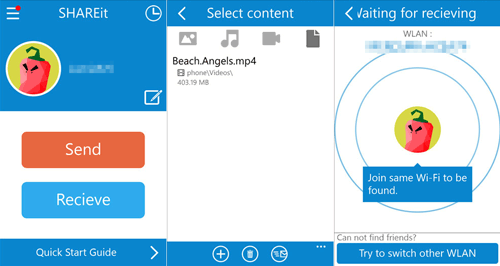
Dropbox は、 Android ファイル転送、特にビジネスで広く使用されているアプリです。このプログラムは、転送されたデータを保存し、Android スマートフォンを同期するためのクラウド サービスを提供します。シンプルなプロンプトに従って、リモート サービス テクノロジを介してファイルをクラウドにアップロードするのは簡単ですが、データ転送の速度は遅くなります。
クイックルック:
(1) 約200万人のユーザーが選んでいます。
(2) Dropbox はファイルを共有して、同僚との問題に対処できるようにします。
(3) Dropbox ファイルスキャナーで PDF ファイルを作成します。
(4) ファイルにコメントを付けてチームメイトと共有します。
(5) Word/Excel/PPT ファイルを同期して共有します。
(6) Dropbox アカウントがなくてもファイルを転送できます。
(7) 無料、購入も含まれます。
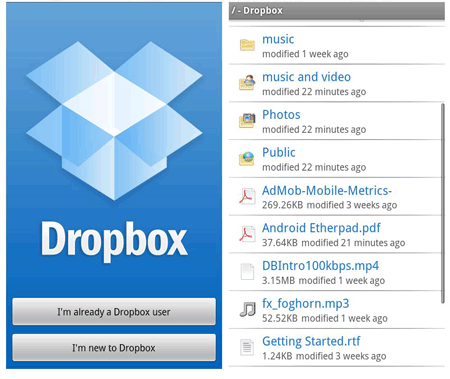
Xender は、データ転送速度が速いことで有名な、評判の高い Android ファイル転送アプリです。これを使用すると、Android デバイス間で複数のコンテンツを交換できます。驚いたことに、4 つのデバイス間で同時にデータを転送することもできます。ただし、個人情報が完全に安全であるとはまだ検出されていません。
クイックルック:
(1) 100万人以上のユーザーが選んでいます。
(2) Android 端末と PC へのデータ転送用。
(3) PC側のソフトウェアは不要です。
(4) 動画の転送には数秒かかります。
(5) 4台のデバイス間でグループ共有。
(6) 無料で広告なし。
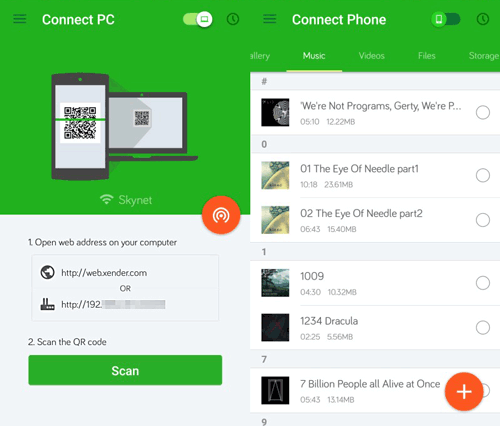
Zapyaは Android 用のホットなファイル転送アプリで、高速にファイルを共有できるようにすることを目的としており、Google Play ストアで高い評価を受けています。写真、ビデオ、音楽、その他の形式のファイルを QR コードを通じて友達に転送できます。 Xender と同様に、最大 4 台のデバイスへのデータ転送をサポートしているため、友人のグループとすばやくファイルを共有できます。このプログラムは無料で、購入や広告はありません。
クイックルック:
(1) 42万人以上のユーザーに選ばれています。
(2) 最大 10 M/s のデータ転送速度。
(3) Android スマートフォン/PC/タブレットの場合。
(4) QRコード経由でデバイスを接続します。
(5) 4台のデバイス間でグループ共有。
(6) 無料で、購入や広告は含まれません。
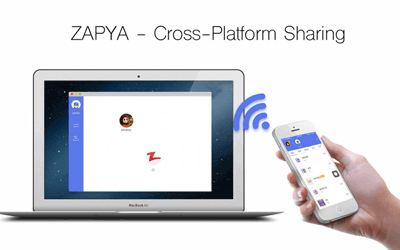
Send Anywhere は、Android 用の安全なクロスプラットフォーム ファイル転送アプリです。このアプリは、Wi-Fi 経由でファイルをすばやく転送します。データを保存するクラウド デバイスを使用すると、ファイルをクラウドにバックアップし、他の Android デバイスと共有できます。共有ファイルを受信するには、6 桁のキーを入力し、QR コードをスキャンする必要があります。このプログラムは無料ですが、購入や広告が含まれています。
クイックルック:
(1) 16万人以上のユーザーに選ばれています。
(2) あらゆる種類のファイルを転送できます。
(3) WiFi を直接使用して高速データ転送。
(4) ファイルを受信するには 6 桁のキーが必要です。
(5) 個人情報に関しては安全です。
(6) 無料ですが、購入と広告が含まれます。
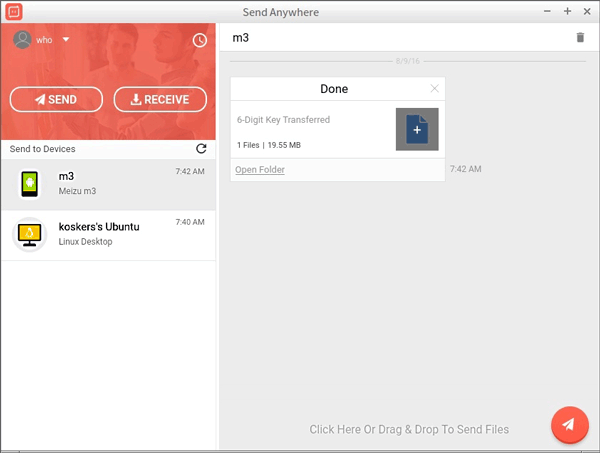
関連記事:
ワンクリックで Android から Android にファイルを転送
Android ファイル転送 - Android と PC/Mac 間でファイルを効果的に転送します
Samsung と HTC の間でファイルを転送する方法 [3 つの方法]
Copyright © samsung-messages-backup.com All Rights Reserved.